

发布时间:2015-07-06 13: 46: 43
在Mac上卸载应用程序是不是只是将它移动到废纸篓中?那就大错特错了。一个应用程序不仅仅只有应用程序图标,它们在Mac中还有很多相关的文件,如果一直这样卸载,在Mac中残留垃圾会越来越多。因此,对于卸载Safari浏览器,我们也不能简单的将应用程序图标移动到废纸篓中,那么如何从Mac上卸载Safari呢?
不能将Safari简单移动到废纸篓有两个原因:一是此操作不能完全删除Safari及相关组件;二是当试图删除它的时候,Safari不能删除或者修改。因此,我们需要找到所有Safari相关文件,并手动删除它们。
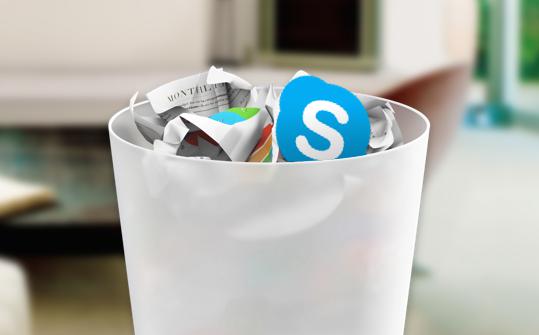
1.二进制文件,它位于:/Applications/
2.Dock图标,位于: /Applications/
3.应用程序支持文件,它位于: /Users/YourName/Library/Application Support/
4.插件,位于:/Users/YourName/Library/Address Book Plug-Ins/
5.缓存,位于:/Users/YourName/Library/Caches/和/var/folders/typically-two-numbers-andOr-letters/C/
6.库,位于:/Users/YourName/Library/
7.偏好,位于:/Users/YourName/Library/Preferences/
8.保存状态,位于: /Users/YourName/Library/Saved Application State/
9.崩溃,位于:/Users/YourName/Library/Application Support/CrashReporter/
手动卸载Safari一定要找到这些类型的文件,找到Safari文件夹中的文件并删除,但是在删除系统文件的时候一定要小心,如果误删就有可能影响Mac系统的稳定性。还好现在从Mac上卸载Safari一个更加简单的方法,并不需要手动去查找这些文件,那就是使用CleanMyMac。
使用cleanmymac从Mac上卸载Safari非常容易,使用它的“卸载器”功能,简单快速卸载Safari及其相关文件,具体方法:
1.下载CleanMyMac并安装。
2.启动应用程序并单击“卸载器”。
3.点击“查看全部应用程序”,然后勾选Safari应用程序及其相关所有组件。
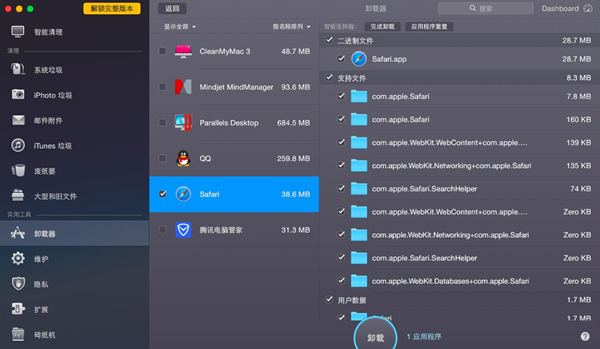
4.点击“卸载”既可以完全删除Safari。
CleanMyMac设计精美的程序卸载,只需要点击几下就可以完全卸载干净,当然他不仅可以卸载应用程序,还可以清理更多的垃圾,并加快Mac速度,还在等待什么?也来清理你的Mac吧!
展开阅读全文
︾